كيفية إعداد ActiveBarcode:
إذا قمت بتنزيل ActiveBarcode بتنسيق ZIP، فقم أولاً بفك ضغط الأرشيف.
قم بتشغيل الملف ActiveBarcode-Setup6.12.4.exe.
لبدء التثبيت، اسمح لبرنامج التثبيت بإجراء تغييرات على جهازك:
نصائح التثبيت:
قم بتشغيل الملف ActiveBarcode-Setup6.12.4.exe.
لبدء التثبيت، اسمح لبرنامج التثبيت بإجراء تغييرات على جهازك:



نصائح التثبيت:
-
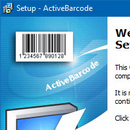 ActiveBarcode-Setup6.12.4.exe وجميع المكونات موقعة رقمياً من قبل الناشر Lars Schenk.
ActiveBarcode-Setup6.12.4.exe وجميع المكونات موقعة رقمياً من قبل الناشر Lars Schenk.
- سيتم توفير كائن ActiveBarcode على مستوى النظام بأكمله. لذلك، ستحتاج إلى حقوق المسؤول لتثبيته. إذا لم تكن تتمتع بهذه الحقوق، فاطلب من المسؤول تثبيت البرنامج.
- بعد التثبيت، يمكن تشغيل ActiveBarcode Generator من قائمة البدء، وتظهر مكوناته ضمن قائمة التطبيقات والميزات.
- نصائح للمطورين والمسؤولين حول نشر البرامج والأتمتة.

